Selles õpetuses tahan tutvustada sulle Adobe After Effects'i Kompositsiooniala lähemalt. Kompositsiooniala on üks peamisi kohti, kus sa oma loovat tööd realiseerid. Siin saad hallata kihte, otsida efekte ja navigeerida erinevate kuvamisvõimaluste vahel. See juhend õpetab sulle samm-sammult, kuidas kompositsiooniala toimib ja kuidas seda tõhusalt kasutada.
Olulisemad teadmised
- Kompositsiooniala on keskne ala kihtide haldamiseks.
- Sa saad kihte otsida ja leida teatud efekte.
- Otsingufunktsiooni abil saad kiiresti juurde ligi omadustele.
- Soolo- ja nähtavustööriistad aitavad sul kihte paremini hallata.
- Ülemkihid (Parenting) võimaldavad sul luua hierarhilisi suhteid kihtide vahel.
Samm-sammult juhend
Esmalt vaatame kompositsiooniala alumist ala lähemalt. Siin on loetletud kompositsioonid ning sul on võimalus neid lohistamise teel liigutada.
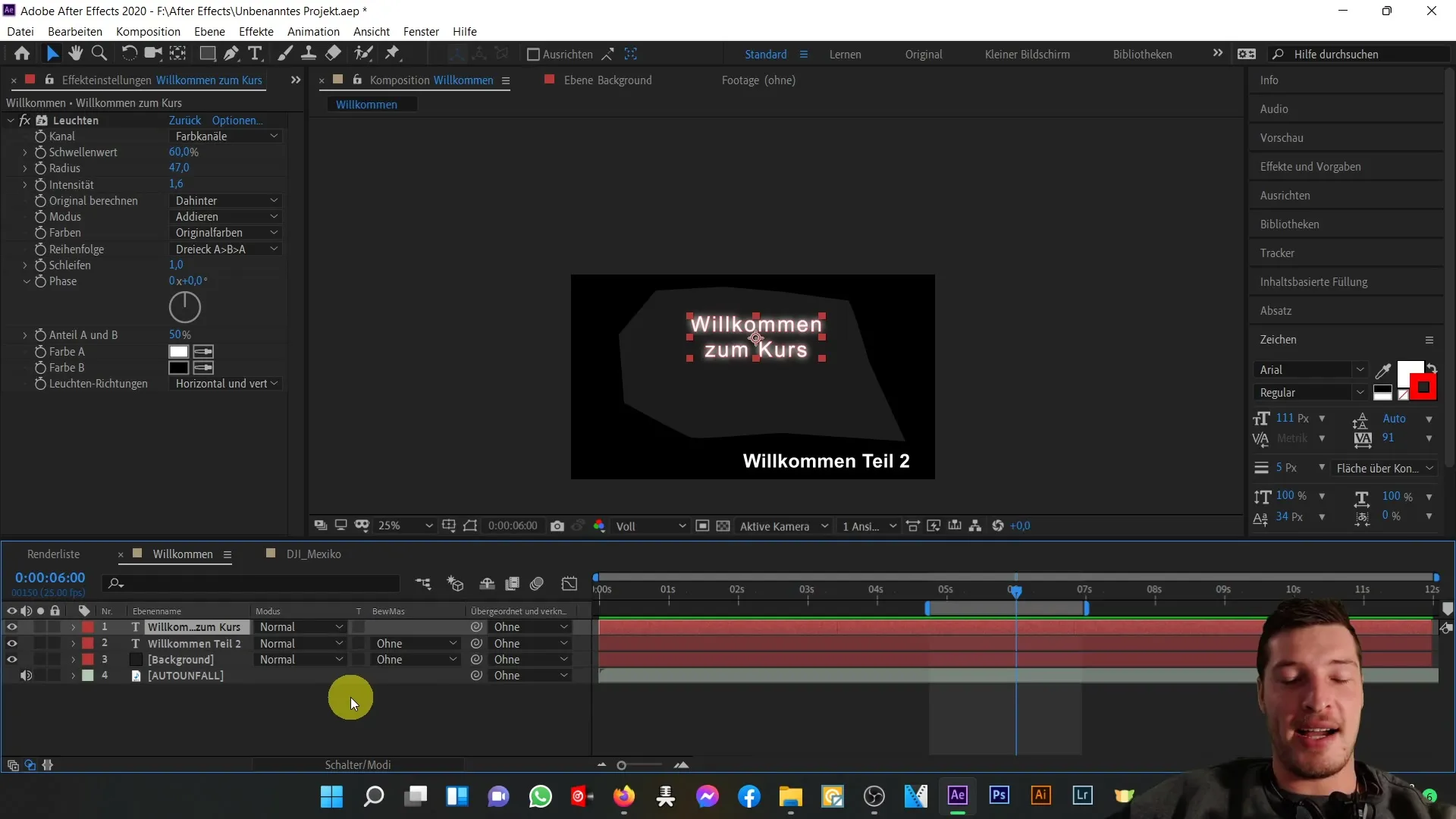
Selles piirkonnas on olemas otsinguriba, mida saad kasutada konkreetsete kihtide või efektide otsimiseks. Kui näiteks otsid tekstikihti pealkirjaga "Tere tulemast kursusele", siis vali see välja ja sisesta otsinguribale "Efektid".
See on aga võimalik ainult juhul, kui vastav efekt on juba lisatud. Vastasel juhul hõlmab see kogu kompositsiooni. Kui tühistad kõigi kihtide valiku, saad otsida omadusi sihtotstarbeliselt, näiteks positsiooni. Sisesta lihtsalt otsinguribale "Positsioon" ja kõik kuvatakse vastavalt.
Positsioonis näed kahte väärtust X- ja Y-positsioonile. Need on reguleeritavad, et nihutada tekstikiht soovitud asendisse.
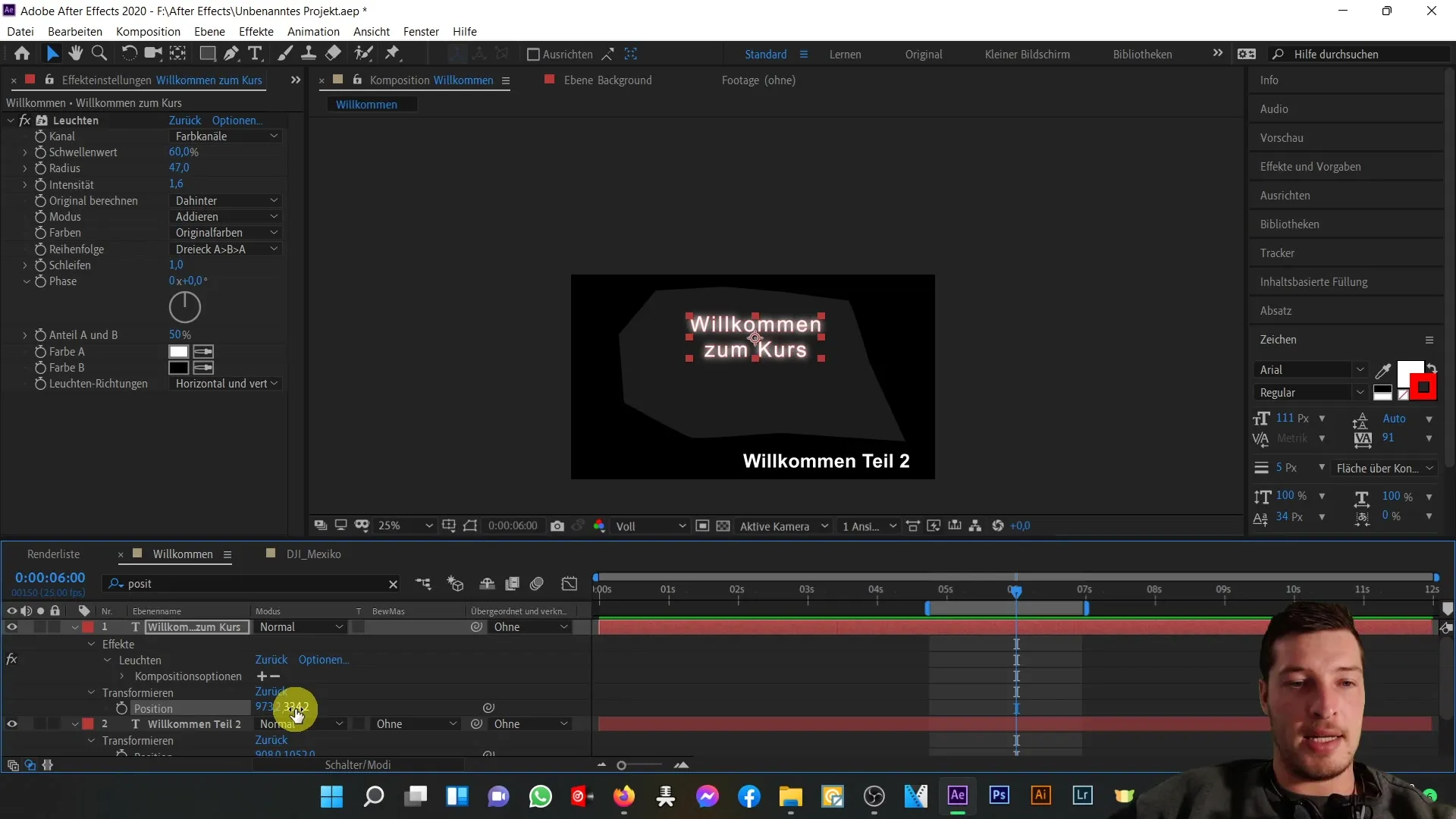
Saad omadusi ja nende väärtusi vastavalt muuta. See aitab sul täpselt juhtida oma elementide paigutust ja kujundust. Veendu, et oled kursis kõigi vajalike omadustega, mida me hiljem detailsemalt käsitleme.
Veel üks oluline aspekt on ajaline juhtnupp. Kui näiteks asud ajalise juhtnupu juures 6 sekundit, saad kiirelt muuta kuvamist, hoides all juhtklahvi ja klõpsates sellel, et saada kaader-põhist kuvamist.
Sa saad alati tagasi sekundi-põhise kuvamise juurde, et paremat ülevaadet oma projektist saada.
Nüüd keskendume kihtide individuaalomadustele. Siin saad paremklõpsu abil veergude päisel mõned veerud sisse või välja lülitada vastavalt vajadusele. Kui sul on aga erisoodesid, saad etikettide ja muude elementide nähtavust kohandada.
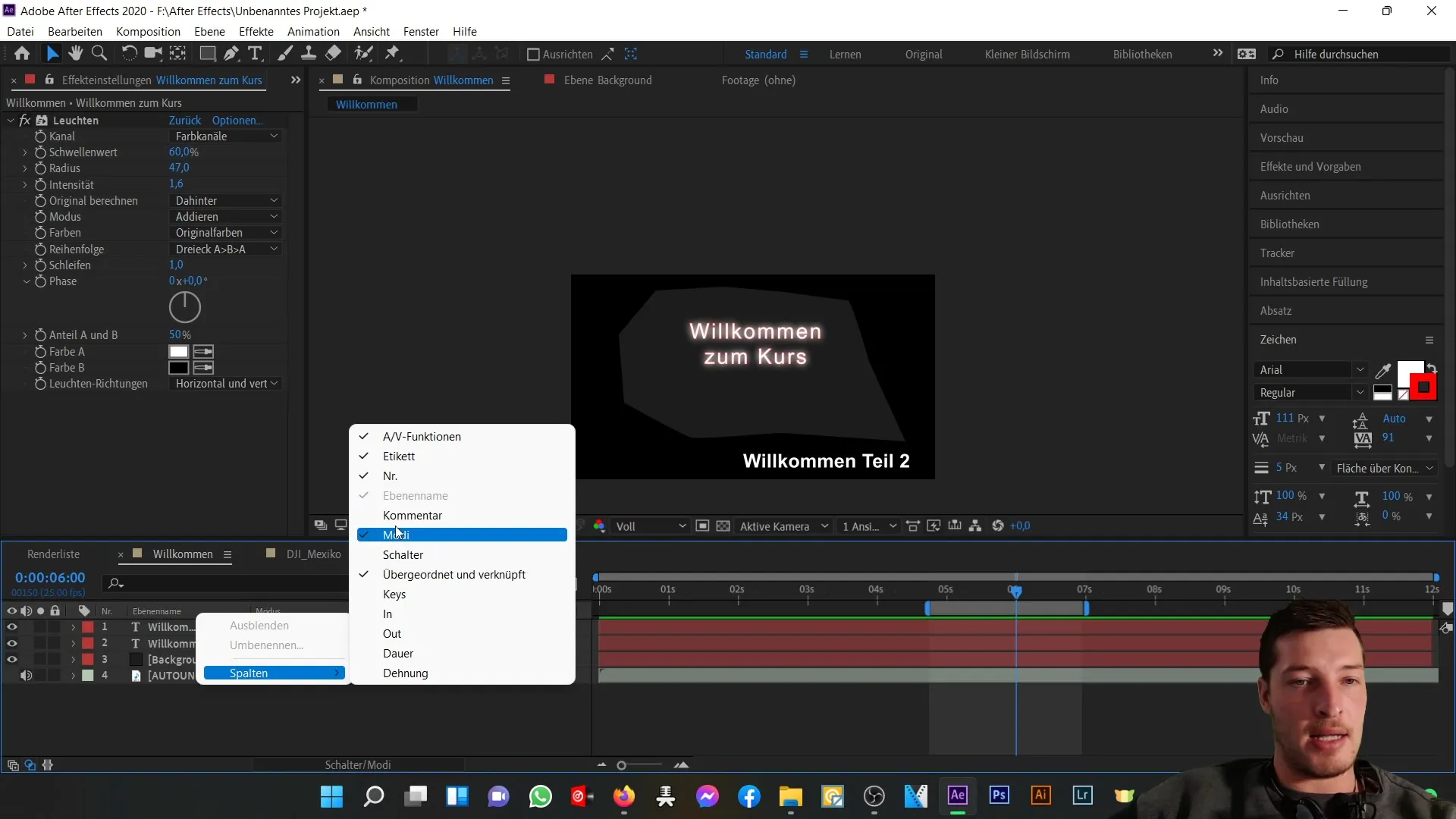
Pööra tähelepanu väikesele silma-sümbolile. Praegu on kõik silmad aktiivsed, mis tähendab, et kõik kihid on nähtavad. Kui lülitad tekstikihi "Tere tulemast kursusele" silma välja, eemaldatakse see kiht sinu kompositsioonist ja pole enam nähtav.
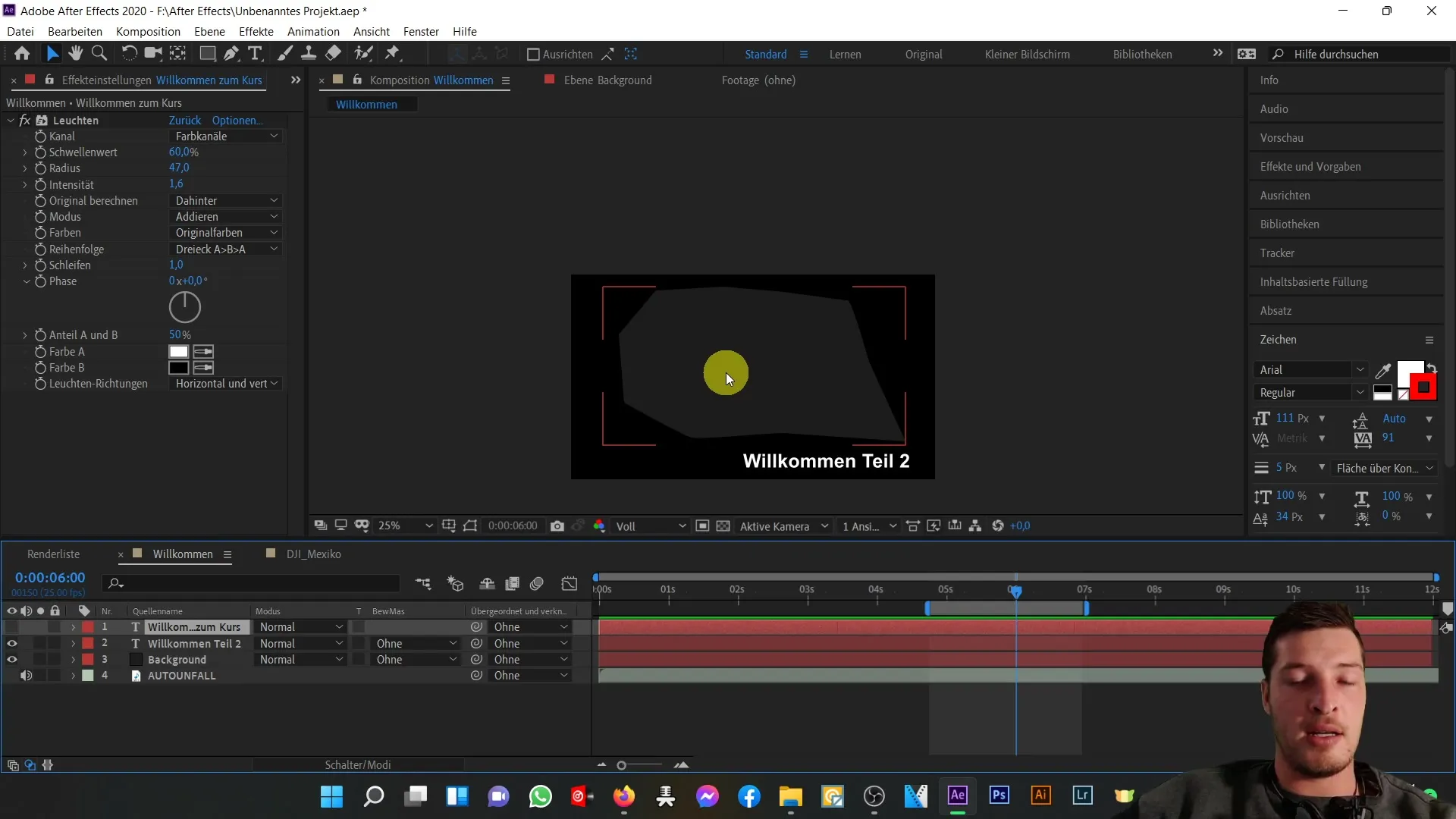
Vastupidiselt saad üksiku-nuppu kasutada, et isoleerida vaid valitud kihid. Kui lülitad tekstikihi "Tere tulemast kursusele" üksikuks, on aktiivsed ainult need kihid nähtavad.
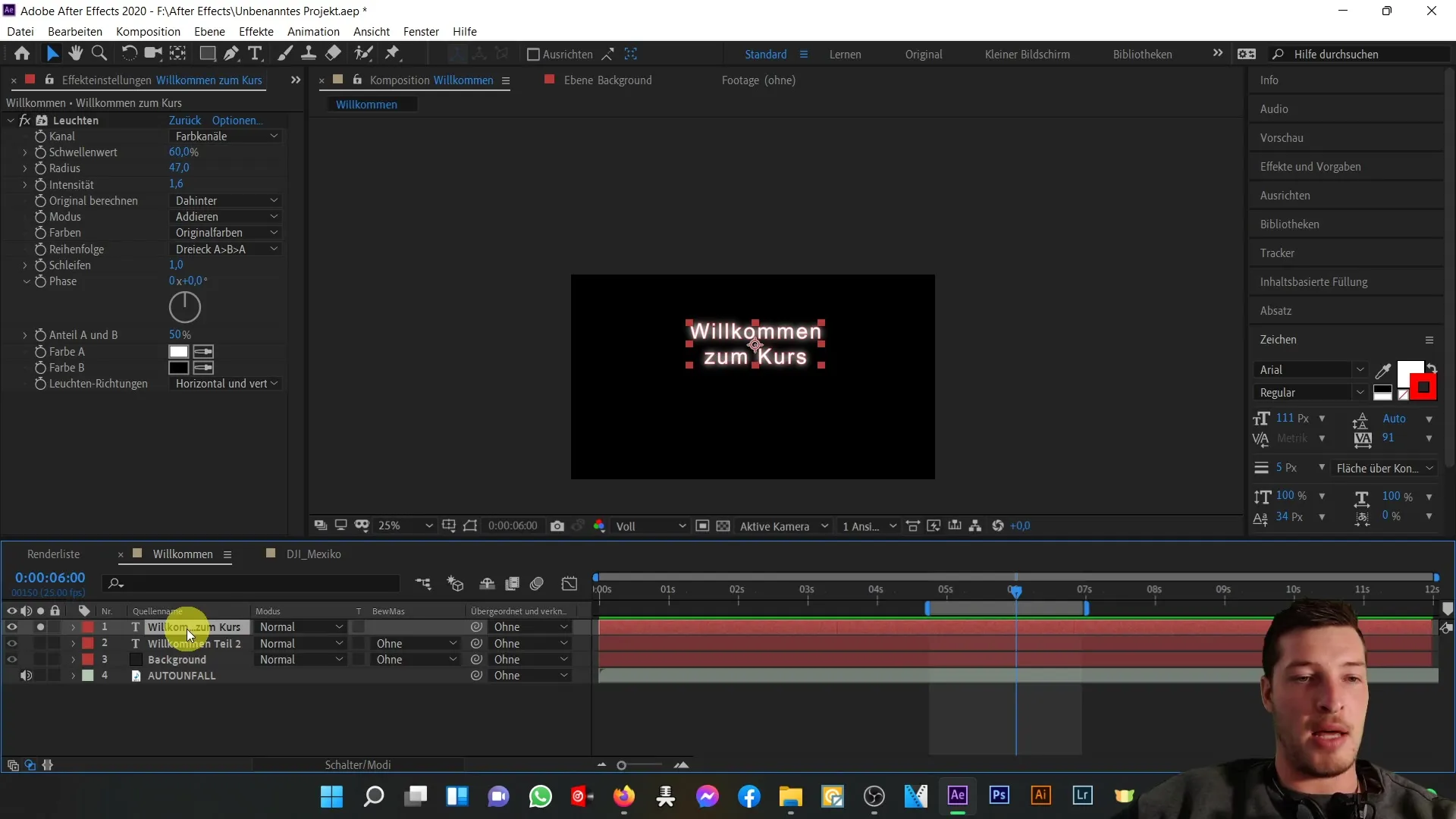
See on eriti kasulik, kui soovid keskenduda üksikute kihtide redigeerimisele, ilma segadusteta teistest elementidest.
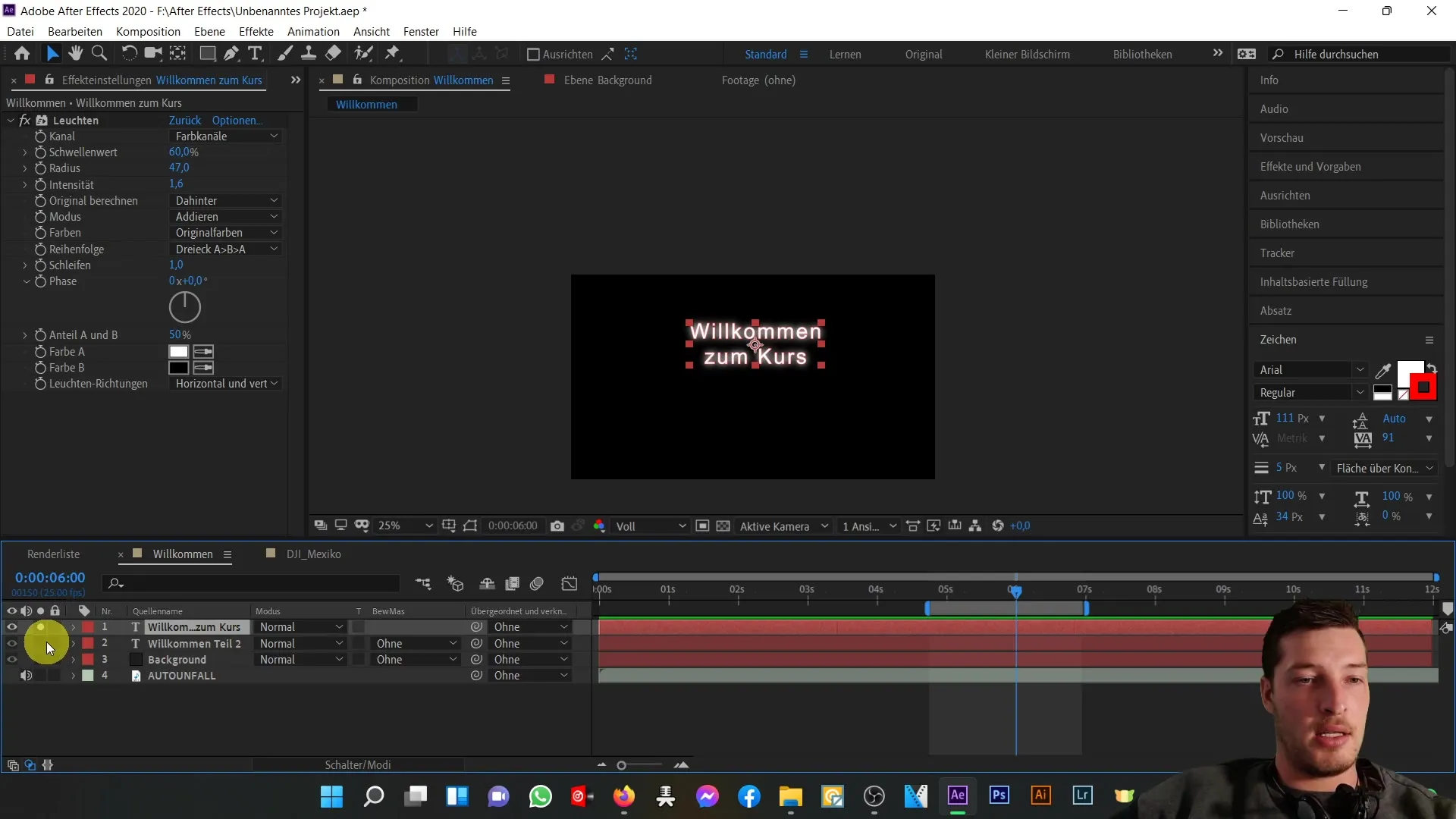
Nüüd helitugevuse reguleerimiseks: Sinu helisisud saavad samamoodi sisse ja välja lülitatud nagu videokihid. Pööra tähelepanu ka allikate nime lihtsale nummerdamisele, mis aitab sul ülevaate säilitada.
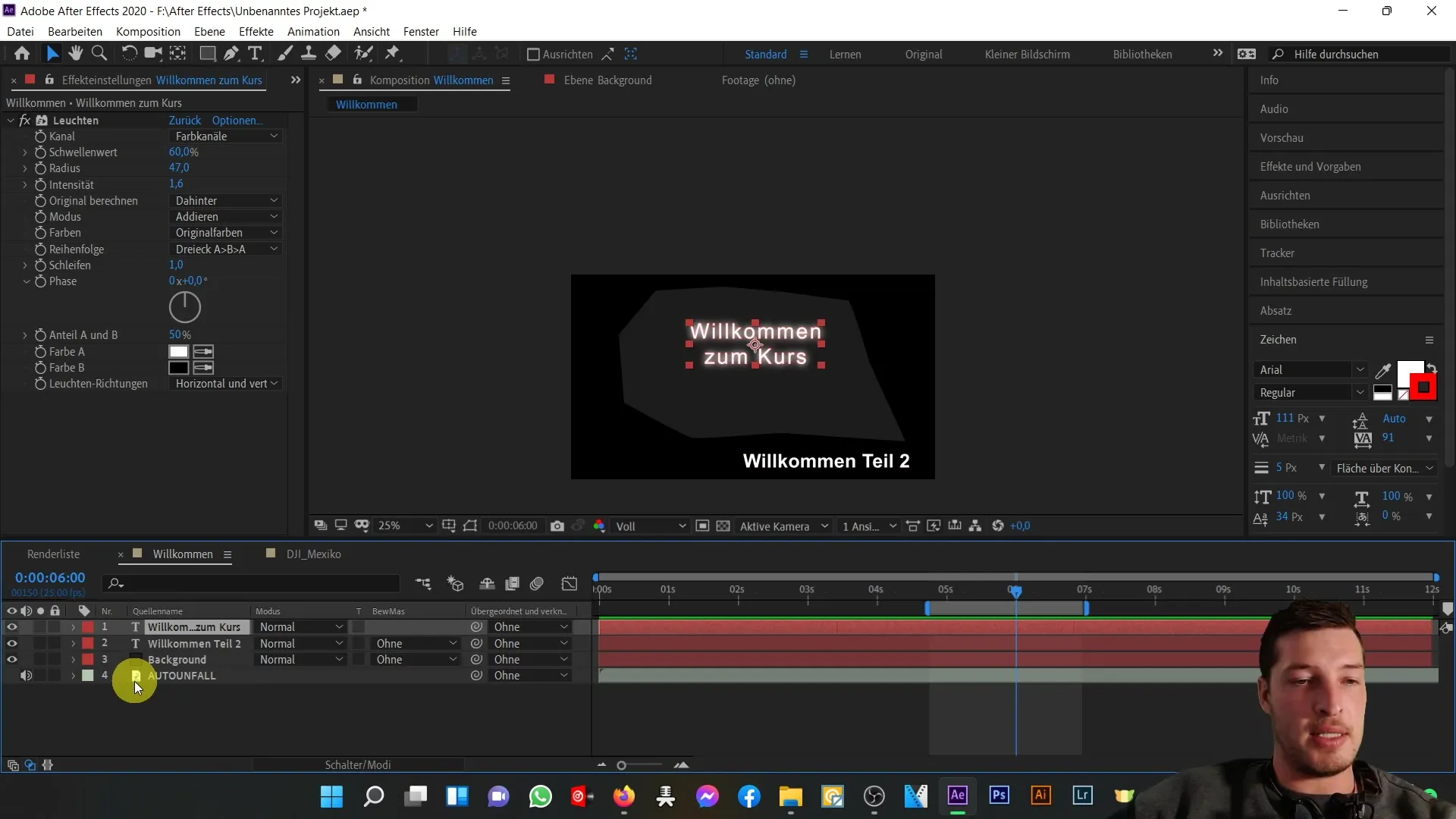
Kihtide režiim esindab samuti olulist funktsiooni, mille abil saad juhtida, kuidas kihid omavahel suhtlevad. Näiteks võib kiht seada kattumisrežiimi, mis tähendab, et see kattub teiste elementidega.
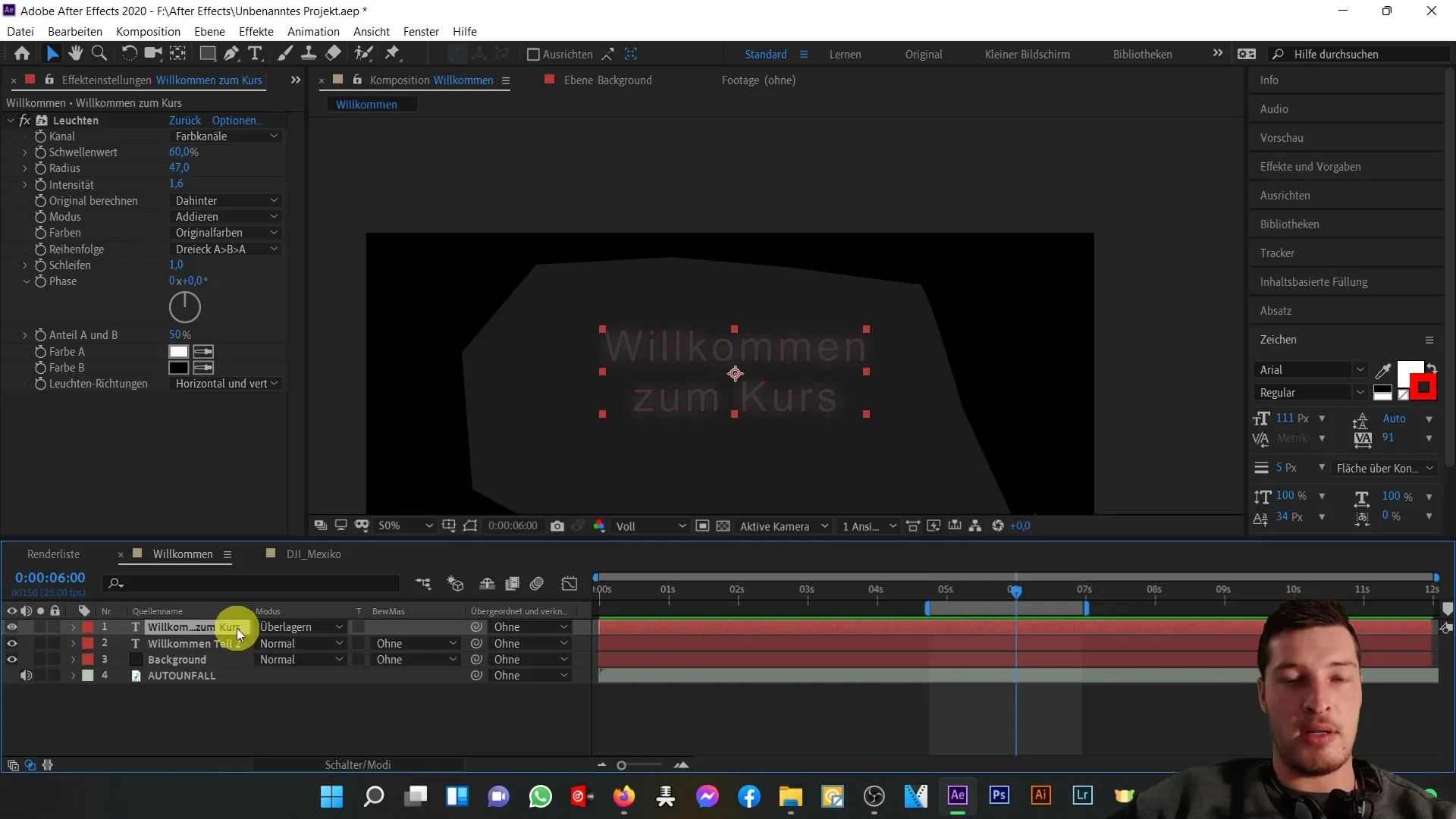
See on kasulik, kui soovid näiteks teksti kujundada struktureeritud taustaga. Sa saad tekstikihile nuputada struktureeritud taustakihi kavalalt ühendada.
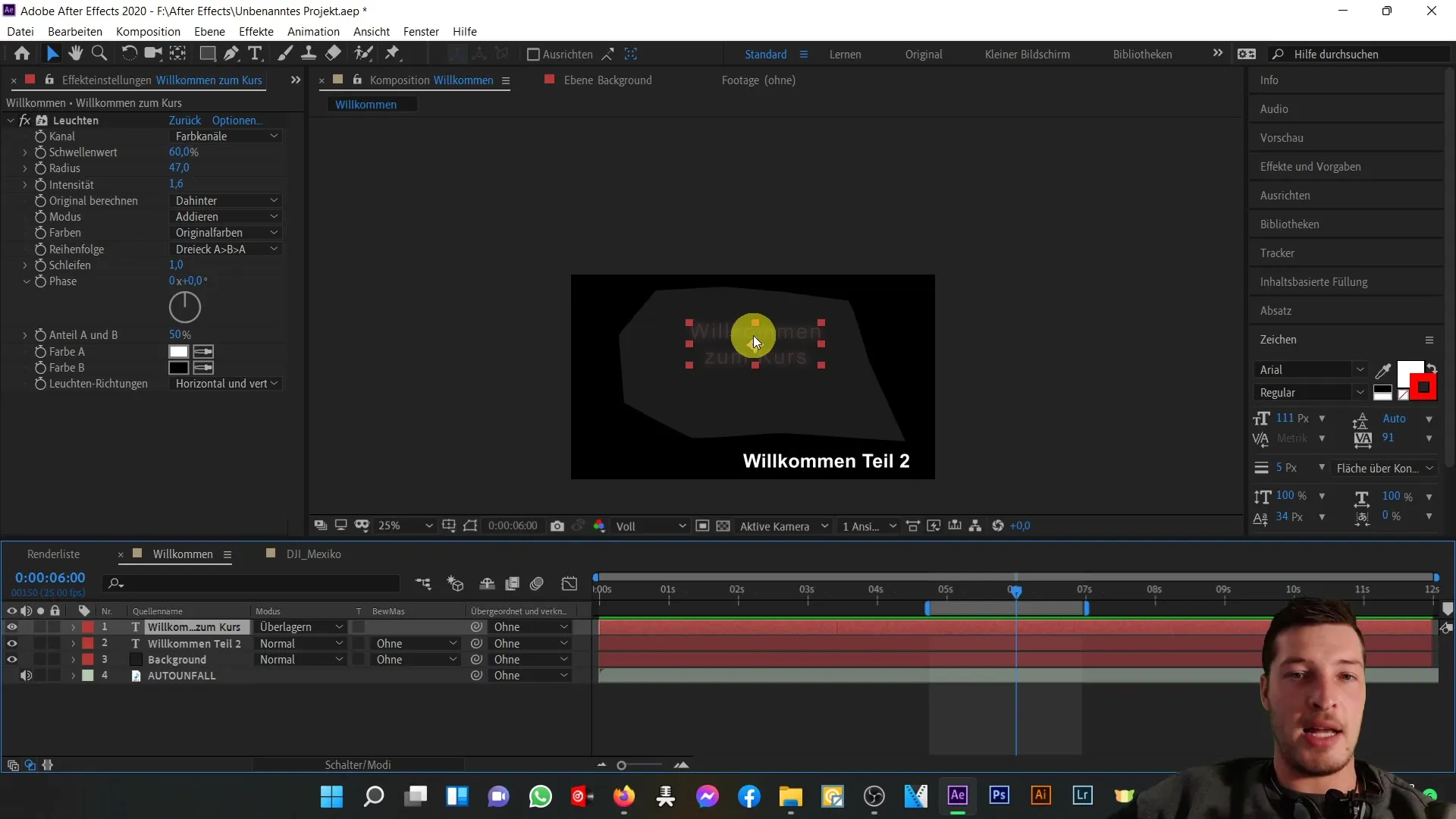
Veel üks oluline funktsioon on ülevalt alla liikumine, mida kutsutakse ka Parentinguks. See tähendab, et saad luua kihtide vahel hierarhia. Liiguta kihti ja kõik alluvad kihid järgivad seda liikumist.
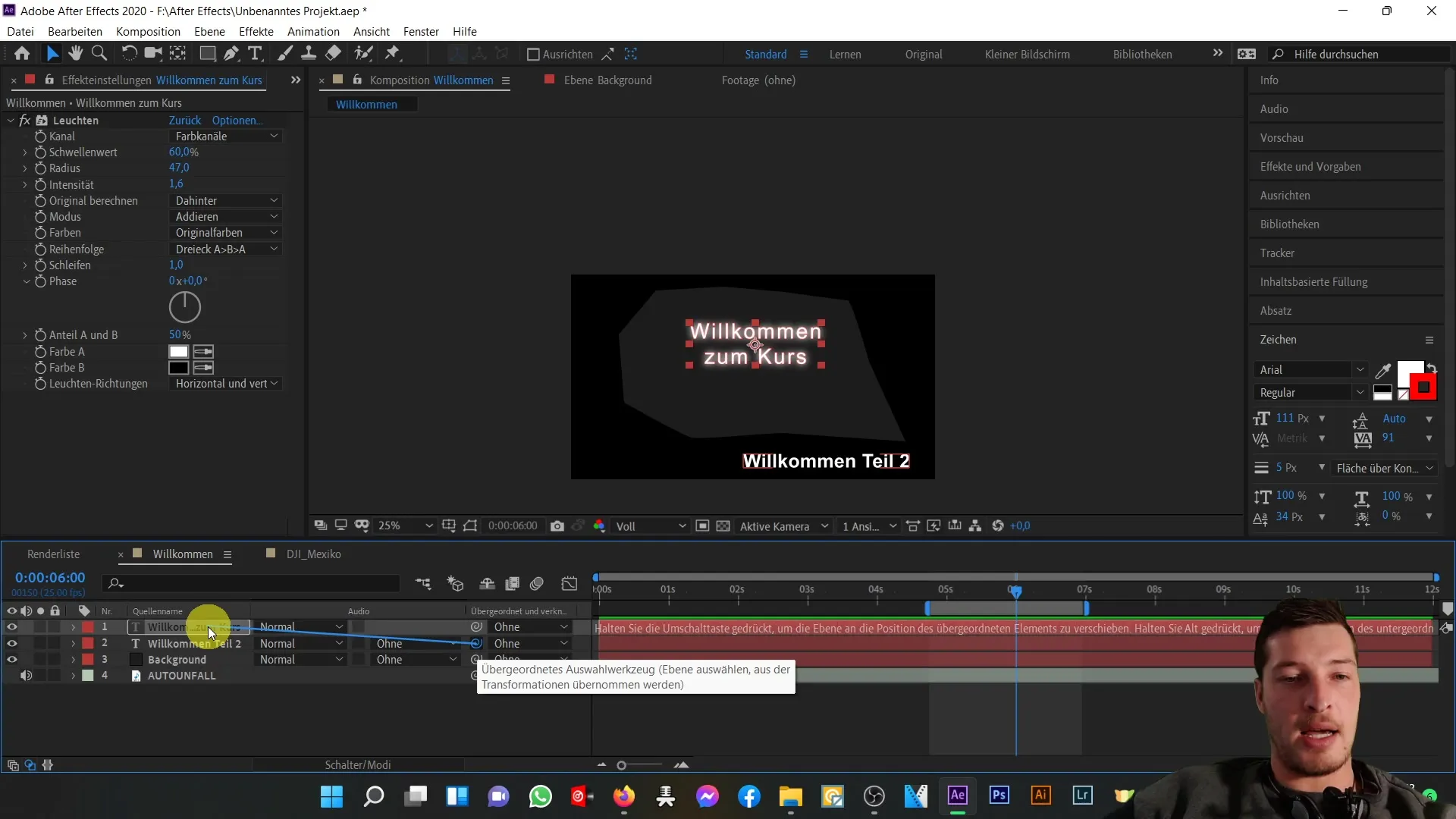
Näiteks kui lohistad tekstikihi "Tere tulemast osa 2" "Tere tulemast kursusele" kihist allapoole, märkad, et iga muudatus ülemkihi asendis mõjutab automaatselt ka alluvat kihti.
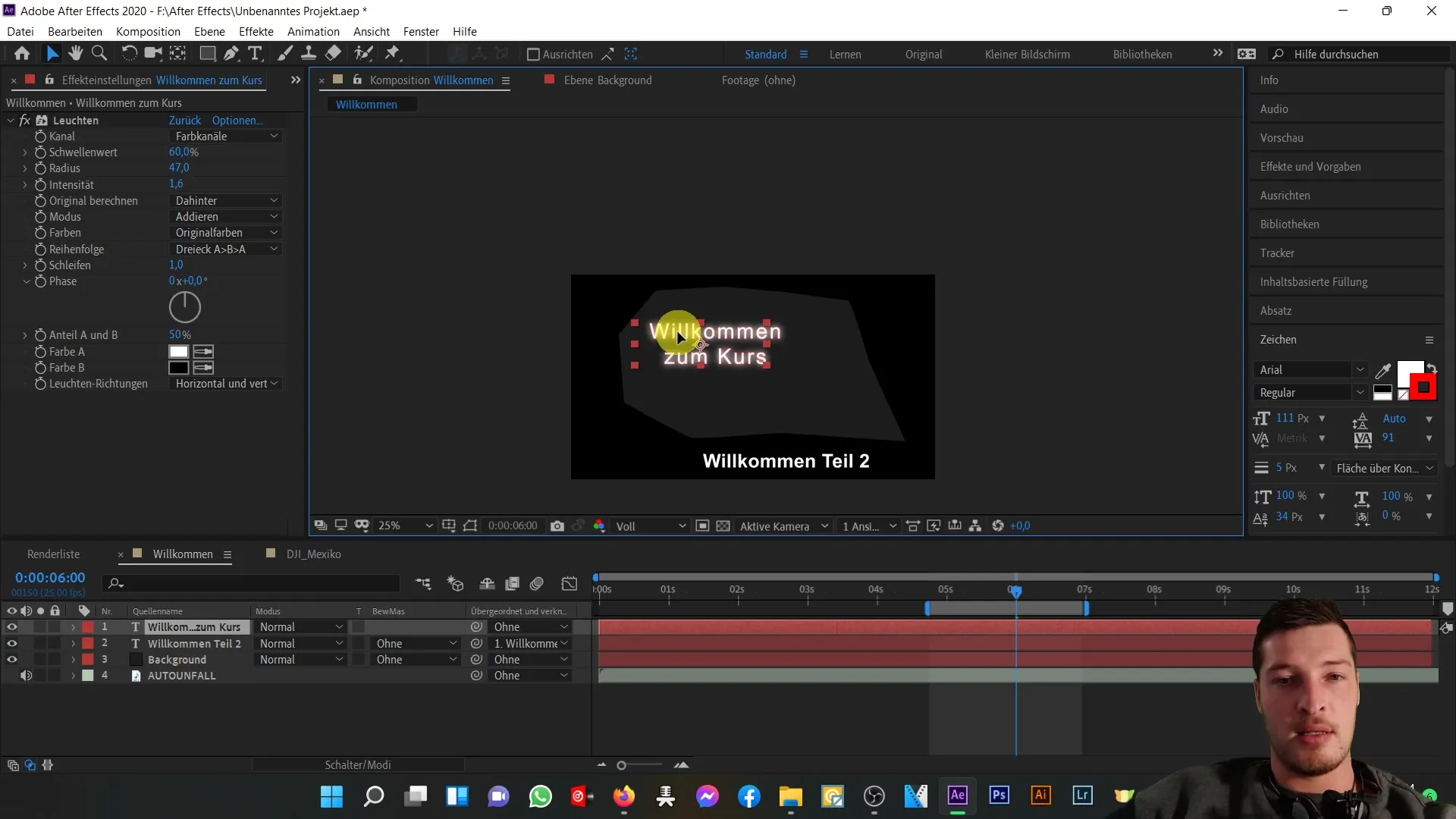
See funktsioon on eriti väärtuslik mitme lingitud elemendi kooskõlastamiseks ilma suurema pingutuseta.
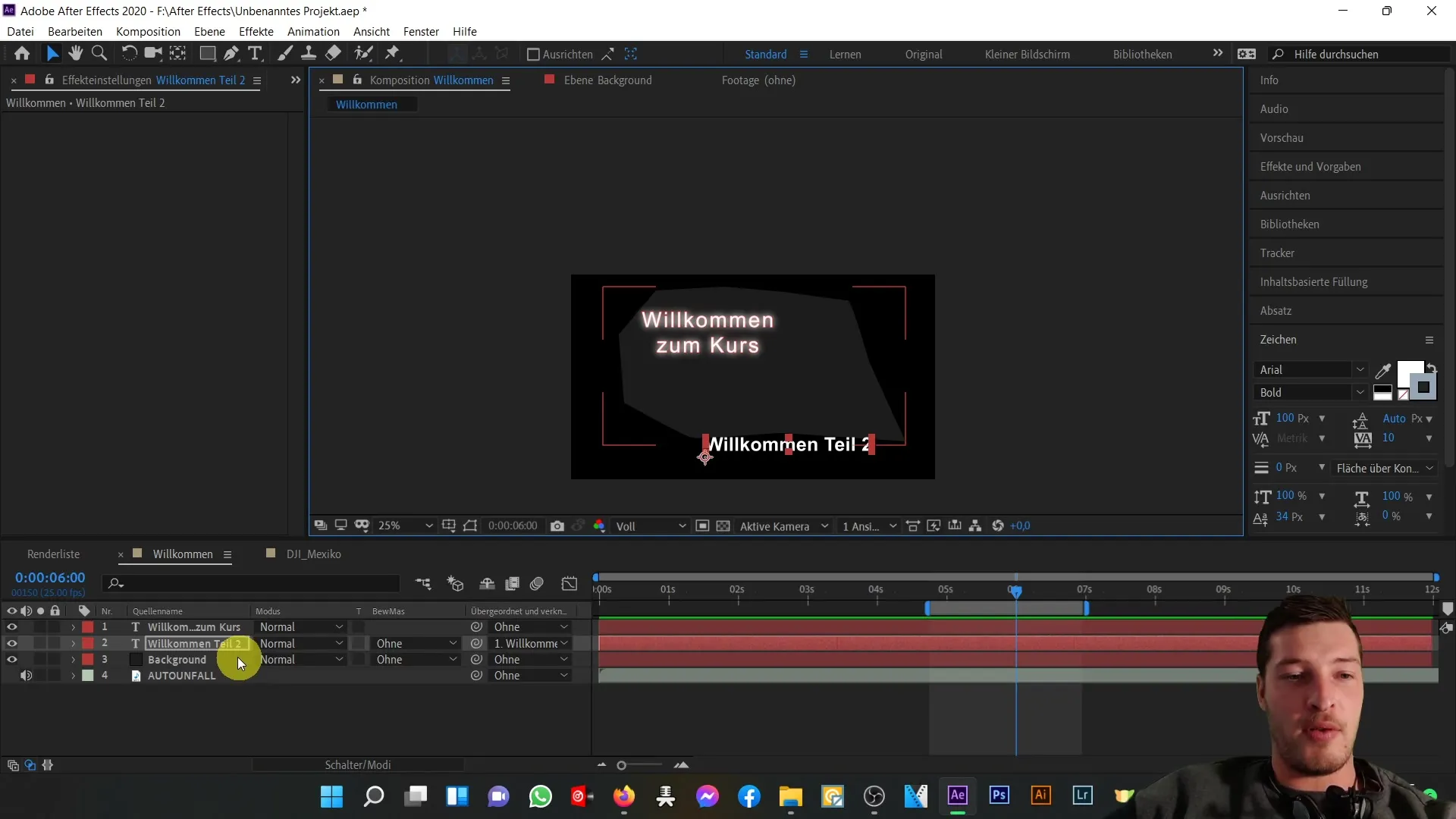
Selle samm-sammult juhendi abil peaksid nüüd olema võimeline kasutama kompositsiooniala tõhusalt, et optimeerida oma projekte After Effectsis.
Kokkuvõte
Selles õpetuses oled õppinud, kuidas kasutada kompositsiooniala After Effectsis. Saad sirvida kihte, filtreerida omadusi ja juhtida elementide nähtavust. Lisaks oled õppinud, kuidas luua ülevalt alla ning kasutada erinevaid režiime oma projektide kujundamisel.
Korduma kippuvad küsimused
Kuidas saan kihi nähtamatuks muuta?Et teha kiht nähtamatuks, klõpsa kihi kõrval olevale silma sümbolile.
Mis on Solo-nupp?Solo-nupp isoleerib valitud kihi, nii et ainult see kiht on aktiveeritud ja kõik teised on peidetud.
Kuidas ma saan efekte otsida?Kasuta kompositsiooniala otsinguriba, et otsida efekte või omadusi sihipäraselt.
Mis on ülevalt alla liikumine (Parenting)?Ülevalt alla liikumine ühendab kihid, nii et muudatused ühes ülemkihis mõjutavad ka alluvaid kihte.
Kuidas saan kihi asukohta reguleerida?Vali kiht ja muuda väärtusi asukohas olevates omadustes omaduste aknas.


